إليك كيفية إصلاح مشكلات تحميل لعبة Xbox Series X والأخطاء
- تعتبر Xbox Series X وحدة تحكم رائعة ، لكن قرائنا اشتكوا من بعض المشكلات الخطيرة في تحميل اللعبة.
- في هذه المقالة ، ستجد جميع الحلول لإصلاحها والعديد من المشكلات الأخرى المتعلقة بوحدة التحكم الخاصة بك.

لا يخلو Xbox Series X من عيوبه ، تمامًا مثل أي وحدة تحكم جديدة ، ولكن تم إطلاقه بسلاسة بشكل مدهش ، على الرغم من التقارير عن أجهزة التحكم بالتدخين التي ثبت لاحقًا أنها لا أساس لها من الصحة.
الآن ، يقوم قرائنا بالإبلاغ عن مشكلات تحميل ألعاب Xbox Series X التي تناولناها هنا حتى تستمتع بالألعاب مرة أخرى.
تابع معنا حيث سنناقش العديد من الأخطاء ، ولماذا تحدث ، وكيف يمكنك إصلاحها في أي وقت من الأوقات.
لماذا لا يتم تحميل ألعاب Xbox Series X الخاصة بي؟
لسوء الحظ ، هناك الكثير من الأخطاء والمشاكل التي قد تواجهها مع ألعابك على وحدة تحكم Xbox Series X ، ولكن هنا سنحدد أهمها.
- مشاكل معدل الإطارات في Xbox Series X. - يريد الجميع تشغيل اللعبة بسرعة 120 إطارًا في الثانية ولكن بعض اللاعبين لا يصلون إلا إلى 60 إطارًا في الثانية أو أقل على الرغم من أن لديهم الأجهزة اللازمة لذلك ؛ لحسن الحظ ، لدينا الحلول الصحيحة.
- فقد الإشارة أو الاتصال بجهاز Xbox Series X | S. - إذا واجهت مشاكل تتعلق بفقدان الإشارة على التلفزيون مع 4K 120Hz + VRR ، سيساعدك دليلنا على إعادة الأمور إلى طبيعتها.
- لهذه اللعبة ، يجب أن تكون خطأ Xbox عبر الإنترنت - عادة ما تكون هذه مشكلة تتعلق باتصالك بالإنترنت أو جهاز التوجيه الخاص بك ولكن هذا الدليل سيوفر جميع الحلول لإصلاحها.
- يحتاج الشخص الذي اشترى هذا إلى تسجيل الدخول إلى خطأ Xbox - عادة ما يكون مرتبطًا بخدمات Xbox Live ولكن دليلنا يتضمن الكثير من الإصلاحات.
- خطأ في تسجيل الدخول إلى Xbox 0x87dd0006 - تحدث هذه المشكلة عادةً بسبب مشكلات الخادم ولكنك ستجد العديد من الحلول في دليلنا.
- رمز خطأ Xbox Series X 0x87e50031 - يظهر هذا الخطأ عندما لا يتم تحميل اللعبة أو تعطلها ولكن أحد الحلول المقدمة أدناه سيصلح هذه المشكلة.
- رمز خطأ Xbox Series X 0x800708ca - تظهر المشكلة عند توصيل وحدة تحكم ولكن الدليل المقدم سيساعدك في إصلاح الخطأ.
- رمز خطأ Xbox Series X 0x8b0500b6 - يحدث الخطأ عادةً على Xbox One ولكن يمكن أن يحدث أيضًا في Series X ويمكن تطبيق الحلول أيضًا.
- Xbox Series X حدث خطأ ما - إما أنها مشكلة اتصال أو مشكلة في الإعدادات الإقليمية.
- رمز خطأ Xbox Series X 0x87e0000f - هذه مشكلة Xbox One نموذجية مع تثبيت اللعبة ولكن إذا حدثت في السلسلة X ، فإن الحلول متشابهة.
- رمز خطأ Xbox Series X 0x80bd0009 - الأمر كله يتعلق بخطأ Dolby Atmos ولكن يمكن إصلاحه بسهولة تامة.
- رمز خطأ Xbox Series X 0x87e50007 - يشير خطأ تسجيل الدخول هذا إلى أنك لست صاحب اللعبة
- رمز خطأ Xbox Series X 0x87e10007 - على ما يبدو ، اللعبة غير متوافقة مع وحدة التحكم الخاصة بك ، لذا يجب عليك تنزيل الإصدار الصحيح.
| خطا بالكود | قضية وحدة التحكم | مشكلة اللعبة / التطبيق | مشكلة البرمجيات |
| 0x87e0000f | ★ | ||
| 0x80bd0009 | ★ | ||
| 0x8027025a | ★ | ||
| 0x80010108 | ★ | ★ | |
| 0x87de0017 | ★ | ||
| 0x97e10804 | ★ | ||
| 0xc0000189 | ★ | ||
| 0x87e50031 | ★ | ||
| 0x800708ca | ★ | ||
| هناك خطأ ما | ★ | ★ | |
| 0x87e50007 | ★ | ||
| 0x87e10007 | ★ | ||
| 0x87e1000F | ★ | ||
| 0x8b0500b6 | ★ | ||
| 0x87c40000 | ★ | ||
| 0x87e0012d | ★ |
إذا صادفت أيًا من رموز أو رسائل الخطأ هذه ، فيمكنك الاطلاع على أدلةنا المرتبطة ، ولكنك ستجد أيضًا جميع الحلول التي تحتاجها في هذه المقالة.
يجب عليك أيضًا إجراء بعض الفحوصات الأولية. كيف يمكنني إصلاح مشكلات الألعاب المثبتة على Xbox Series X؟
كيف يمكنني جعل Xbox Series X يقوم بتحميل ألعابي مرة أخرى؟
1. راجع المشكلات المعروفة
عندما تواجه مشكلات مع وحدة التحكم Xbox Series X | S أو Xbox One أثناء ممارسة الألعاب ، فقد يكون الأمر محبطًا للغاية.
على سبيل المثال ، قد تتجمد إحدى الألعاب أو تتعطل أو تتوقف بشكل غير متوقع ، أو قد تواجه صعوبة في البدء.
عند استكشاف أي من هذه المشكلات وإصلاحها ، تحقق لمعرفة ما إذا كان هناك أي مشاكل معروفة التي قد تتداخل مع أسلوب اللعب الخاص بك قبل المضي قدمًا.
بدلاً من ذلك ، تحقق مما إذا كان أي من ملفات خدمات Xbox معطلة بسبب انقطاع التيار الكهربائي.
2. أعد تشغيل اللعبة
- اضغط على اكس بوكس على وحدة التحكم الخاصة بك لفتح الدليل ثم حدد اللعبة المحددة التي تريد إعادة تشغيلها ثم اضغط على قائمة طعام زر.

- أخيرًا ، حدد يترك من أجل إعادة تشغيل اللعبة.
يمكن أن تحدث مشكلة متقطعة مثل توقف اللعبة أو مشكلة بدء التشغيل أحيانًا بسبب مشكلة مؤقتة يمكن حلها ببساطة عن طريق إغلاق اللعبة وإعادة تشغيلها.
3. دورة تشغيل وحدة التحكم الخاصة بك
- امسك ال اكس بوكس الموجود في الجزء الأمامي من وحدة التحكم الخاصة بك لمدة 10 ثوانٍ على الأقل من أجل إيقاف تشغيله.

- أعد تشغيل وحدة التحكم الخاصة بك عن طريق الضغط على اكس بوكس زر على وحدة التحكم أو وحدة التحكم الخاصة بك.

- الآن يجب تحميل ألعابك وتشغيلها بشكل صحيح. إذا كنت لا ترى الرسوم المتحركة للإقلاع الأخضر عند إعادة تشغيل وحدة التحكم ، فحاول مرة أخرى باتباع الإرشادات أعلاه.
يعد تدوير الطاقة لجهاز Xbox نقطة انطلاق جيدة. عند إجراء دورة طاقة كاملة ، ستتم إعادة تشغيل وحدة التحكم الخاصة بك تمامًا. لن يؤدي هذا إلى إزالة أي من ألعابك أو بياناتك من جهاز الكمبيوتر الخاص بك.
4. اختبر اتصالك بالشبكة
- أثناء تشغيل وحدة التحكم ، اضغط على اكس بوكس زر لفتح الدليل.
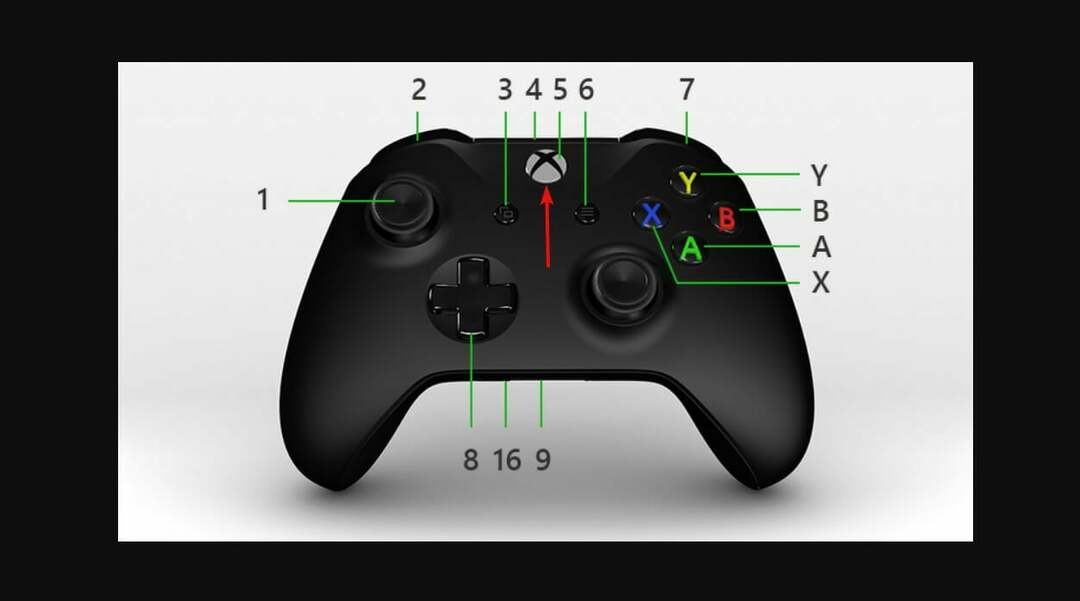
- انتقل إلى الملف الشخصي والنظام، تليها إعدادات.
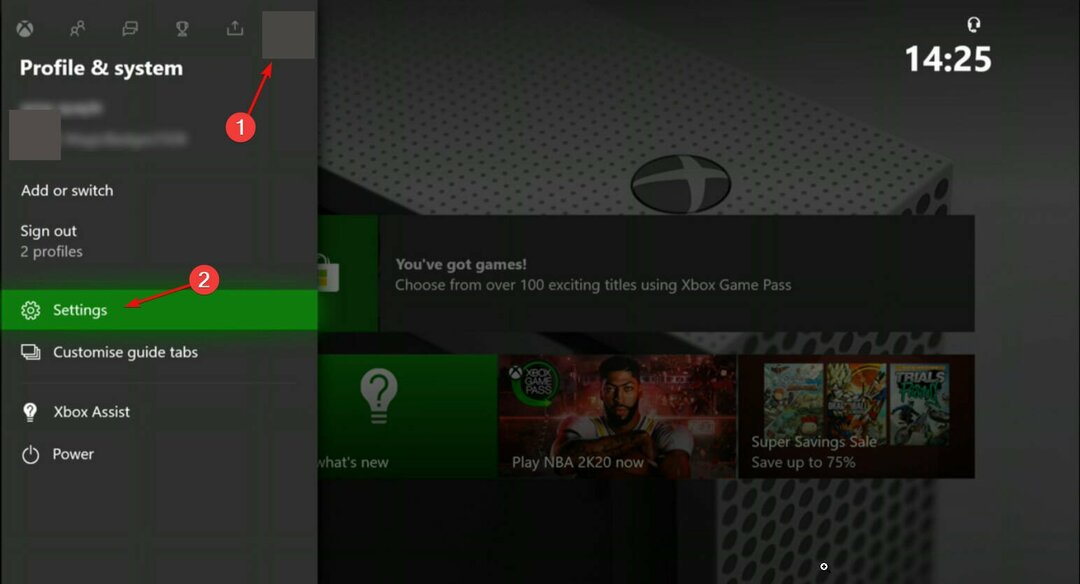
- اذهب الآن إلى عام و اعدادات الشبكة. سيتم عرض أي انقطاع تحت حالة الشبكة الحالية قسم.
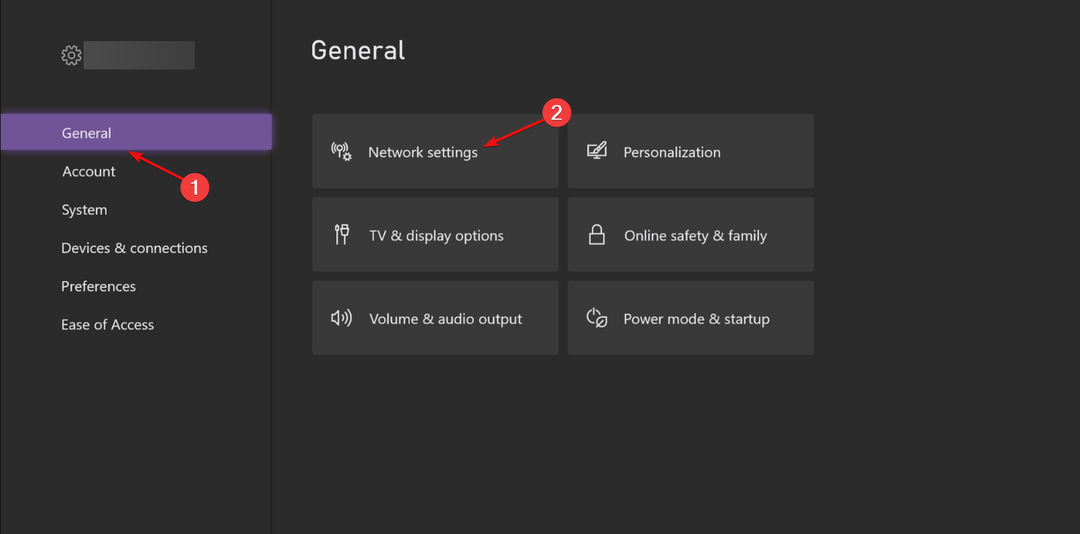
- يختار اختبار اتصال الشبكة تحت اعدادات الشبكة شاشة. في حالة نجاح الاختبار ، سيتم توصيل وحدة التحكم الخاصة بك بخدمة Xbox. ومع ذلك ، إذا طُلب منك تحديث برنامج وحدة التحكم الخاصة بك ، فحدد نعم.
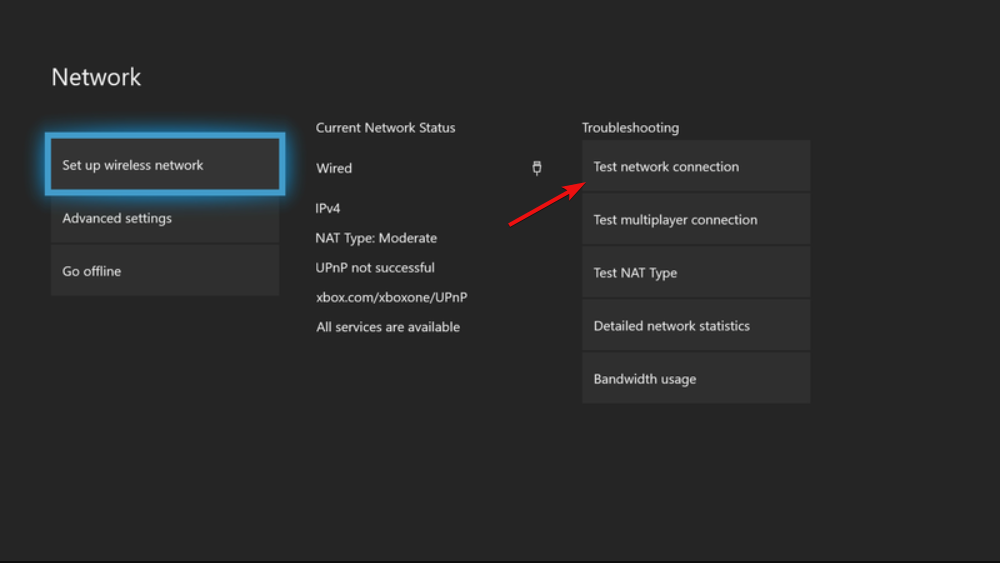
5. استخدم ملف تعريف مختلف
- اضغط على اكس بوكس زر لفتح الدليل وتحديد الملف الشخصي والنظام.
- ثم حدد ملف إضافة أو تبديل زر واختيار ملف تعريف مختلف لاستخدامه.
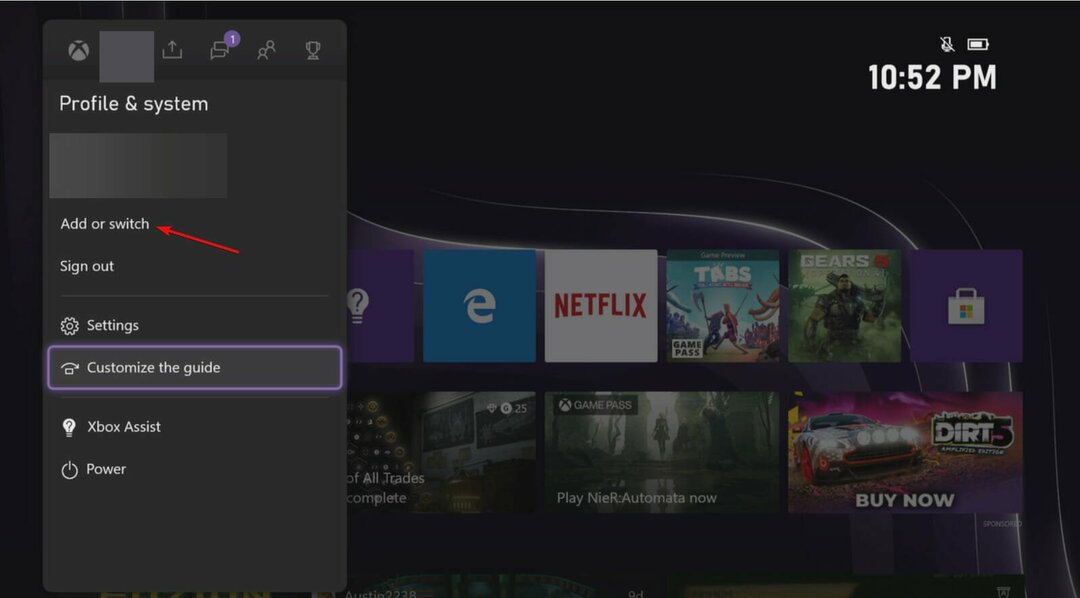
- عند اختبار لعبة على Xbox ، إذا لم يكن لديك بالفعل ملف تعريف مختلف تم إعداده ، فيمكنك أيضًا القيام بذلك إنشاء واحدة جديدة على وجه التحديد لأغراض الاختبار.
- إذا تم تحميل الألعاب بعد تغيير ملف التعريف الخاص بك ، فاضغط على اكس بوكس زر والذهاب إلى الملف الشخصي والنظام تليها إعدادات.
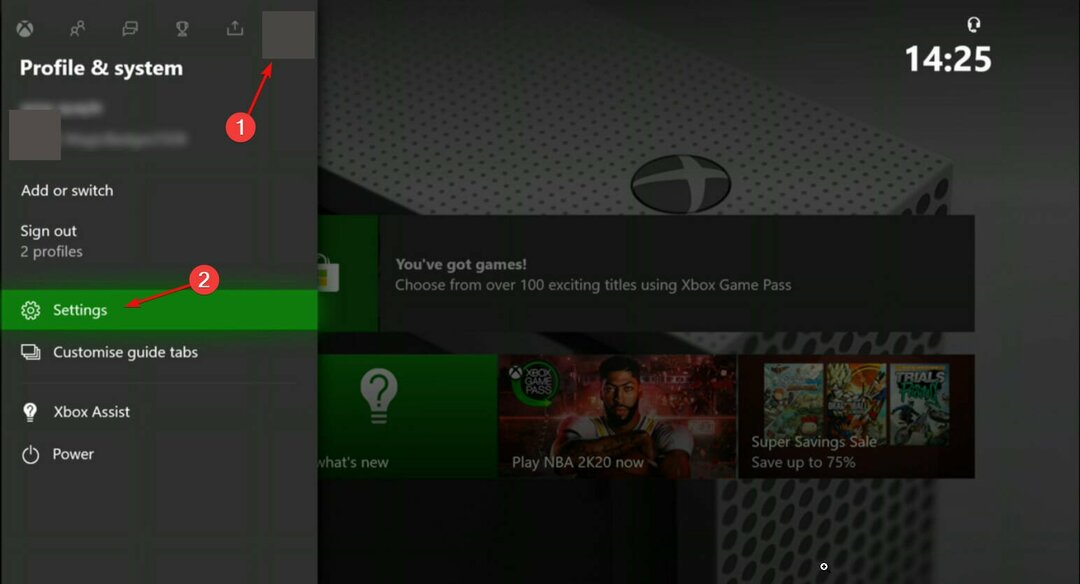
- بعد ذلك ، انتقل إلى حساب و إزالة الحسابات.
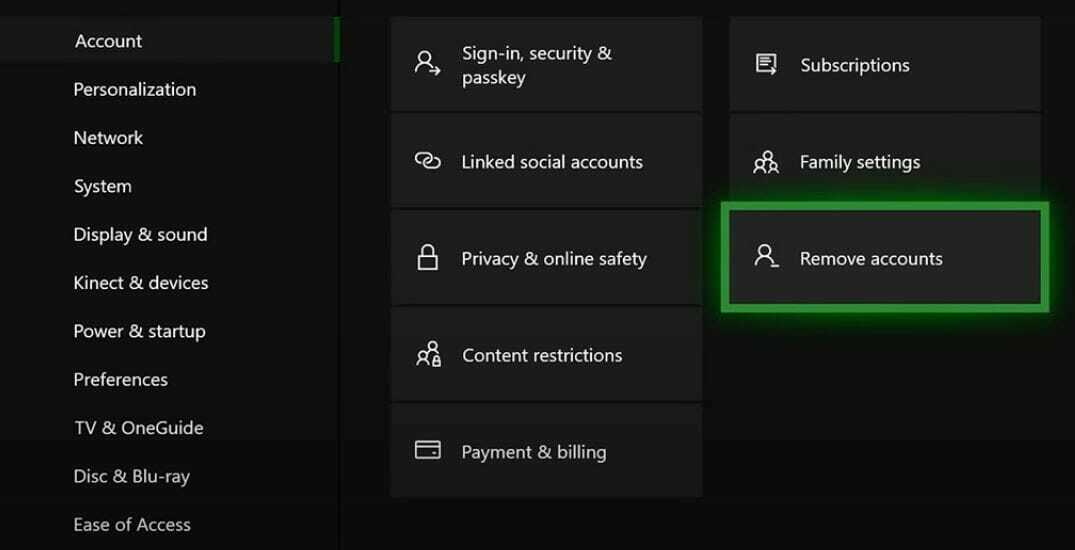
- حدد الحساب الذي لا يقوم بتحميل ألعابك وحدد يزيل.
- اضغط مرة أخرى على ملف اكس بوكس زر والذهاب إلى الملف الشخصي والنظام تليها إضافة أو تبديل وثم اضف جديد.
- اكتب في عنوان البريد الإلكتروني وكلمة المرور بيانات اعتماد الحساب الذي قمت بإزالته مسبقًا. اتبع الخطوات التي تظهر على الشاشة والتي ستوجهك خلال إعداد الحساب ثم استمتع بلعب ألعابك مرة أخرى.
- تحقق مما إذا كانت ألعابك تعمل بعد تغيير ملف التعريف الخاص بك. إذا لم يفعلوا ذلك ، فانتقل إلى الحل التالي.
6. إعادة المزامنة مع السحابة
- اضغط على اكس بوكس زر لفتح الدليل وتحديد ألعابي وتطبيقاتي تليها اظهار الكل و ألعاب.
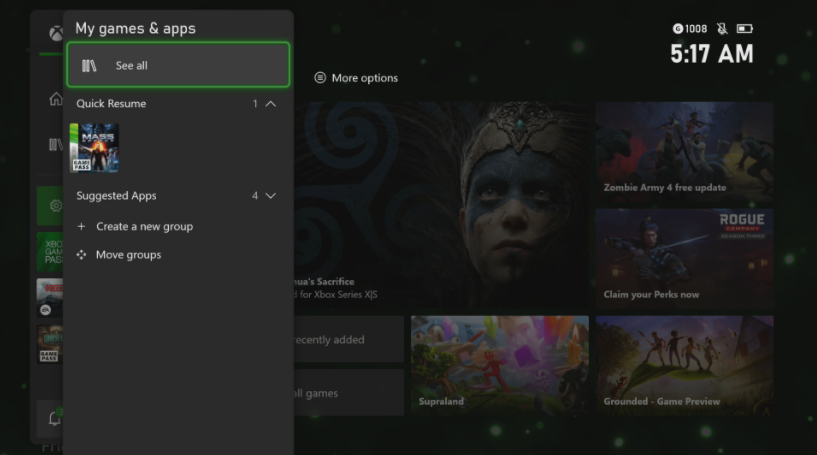
- حدد ملف عنوان اللعبة واضغط على قائمة طعام زر من وحدة التحكم الخاصة بك.
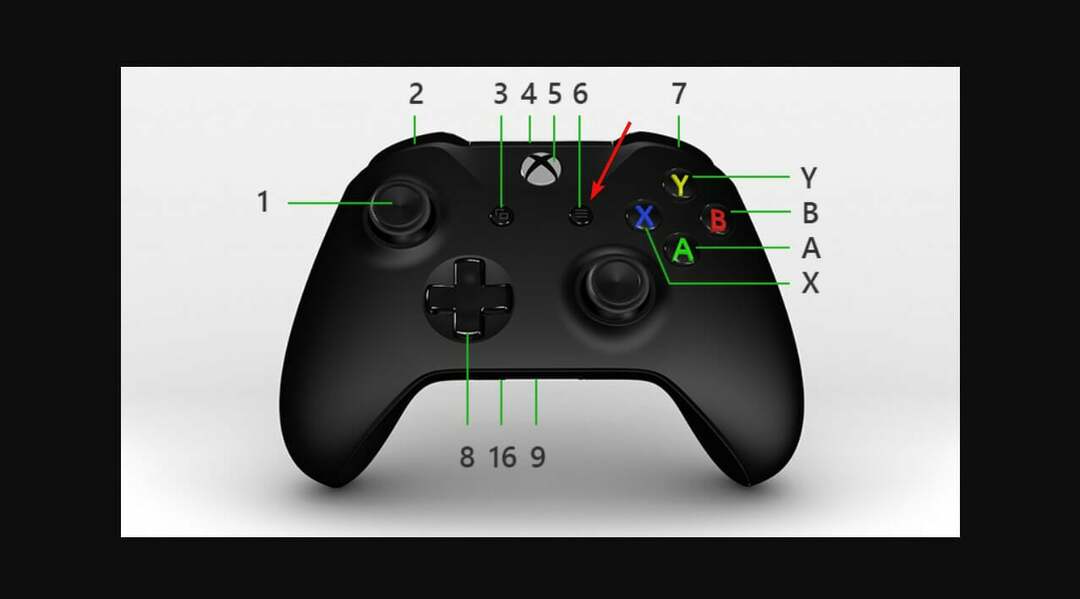
- يختار إدارة اللعبةوالإضافات ثم البيانات المحفوظة من أجل الضغط على حذف الكل زر لإزالة الحفظ المحلي للعبة.
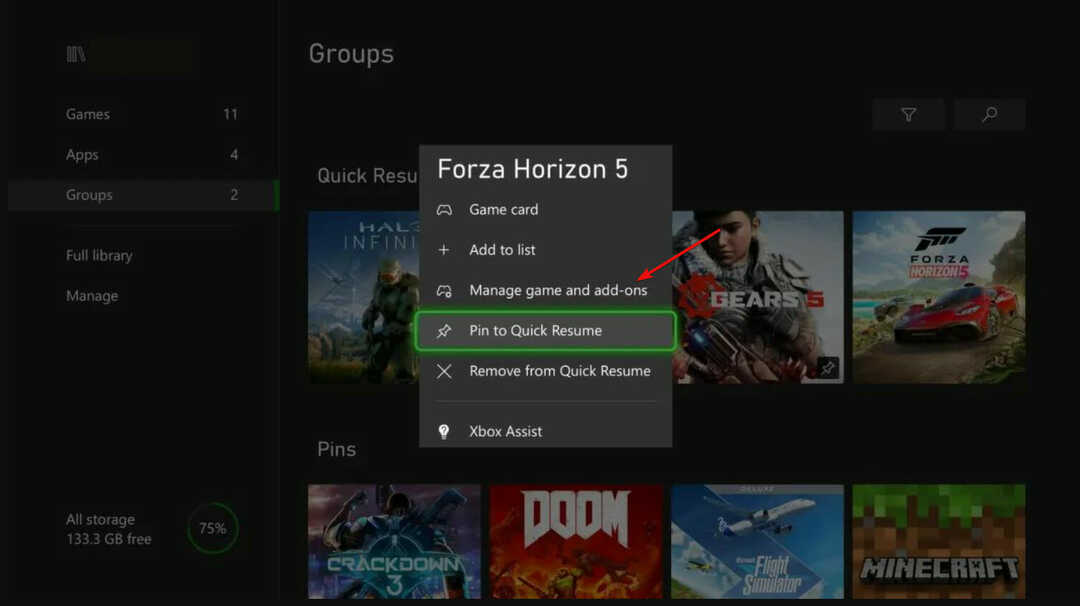
- أعد تشغيل وحدة التحكم الخاصة بك بالضغط على اكس بوكس زر واختيار أعد تشغيل وحدة التحكم. بعد ذلك ، أعد مزامنة لعبتك مع السحابة حيث يتم تخزينها تلقائيًا هناك. افعل ذلك مع جميع الألعاب من Xbox Series X التي لا تعمل بشكل صحيح.

كيف يمكنني إصلاح مشكلات تثبيت ألعاب Xbox Series X Disc؟
1. امسح الألعاب المحلية المحفوظة
- أخرج القرص من وحدة التحكم الخاصة بك واضغط على اكس بوكس زر لفتح الدليل.
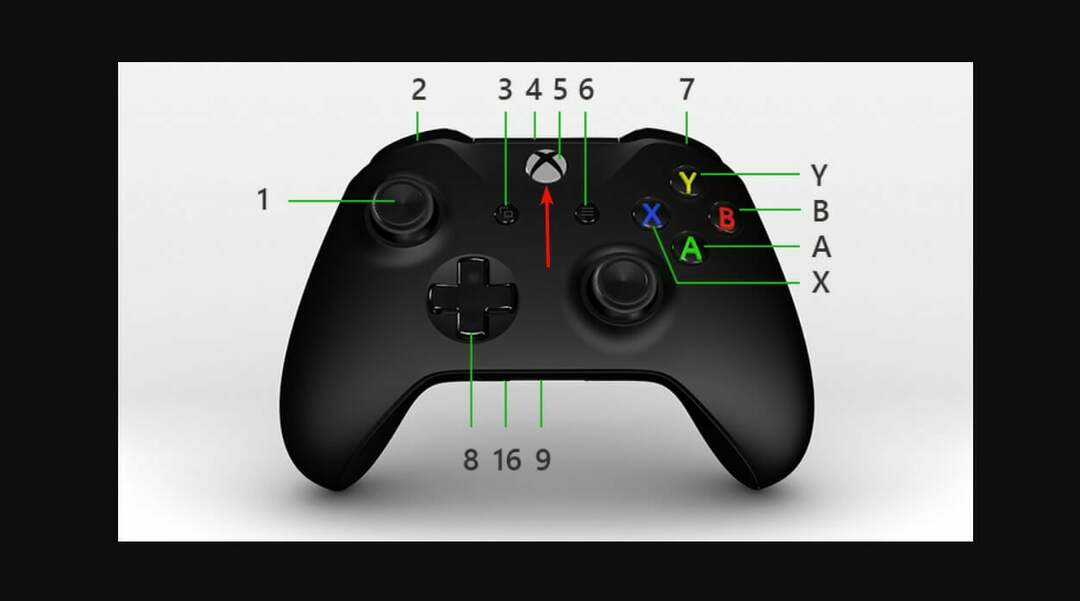
- يختار الملف الشخصي والنظام تليها إعدادات.
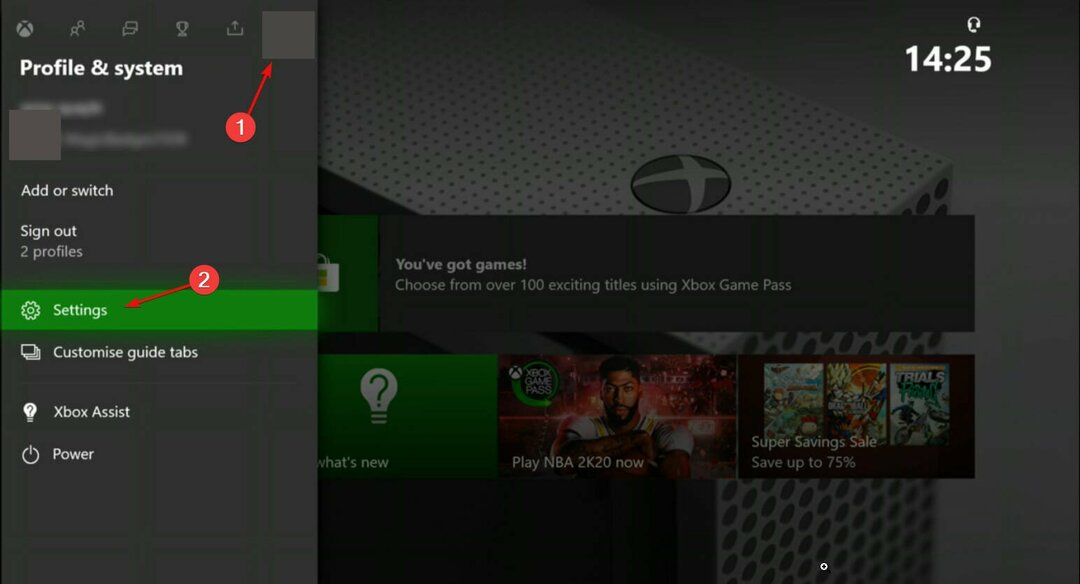
- اذهب الآن إلى نظام ثم تخزينالأجهزة من أجل التحديد مسح الألعاب المحلية المحفوظة.

- يختار نعم لتأكيد العملية ثم حاول تثبيت اللعبة مرة أخرى.
لن يؤدي تحديد هذا الخيار إلى حذف أي ألعاب أو تقدم قمت بحفظه في سحابة Xbox. سيؤدي فقط إلى حذف البيانات التي تم حفظها محليًا على جهاز الكمبيوتر الخاص بك.
إذا كنت تحاول تثبيت لعبة Xbox من قرص وتجمدت عملية التثبيت بنسبة 0 في المائة أو بالقرب من ذلك ، فستكون كذلك من المحتمل أن وحدة التحكم تحاول تنزيل تحديث للعبة بينما لا تزال اللعبة قيد التثبيت عملية.
2. قم بتثبيت اللعبة في وضع عدم الاتصال
- اضغط على اكس بوكس زر لفتح الدليل وتحديد الملف الشخصي والنظام تليها إعدادات.
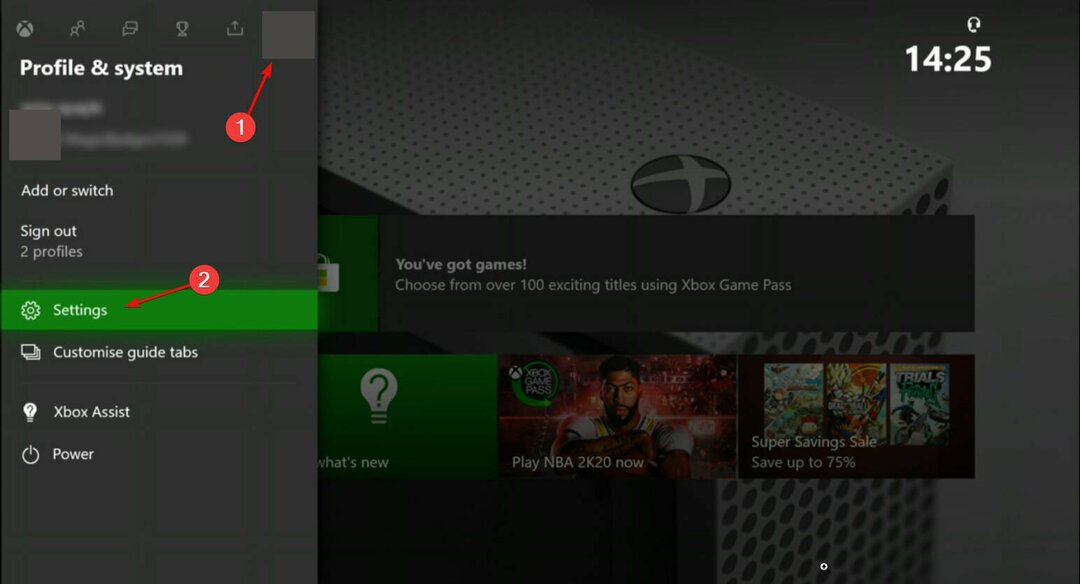
- انتقل إلى عام تليها اعدادات الشبكة واختر اذهب في وضع عدم الاتصال.
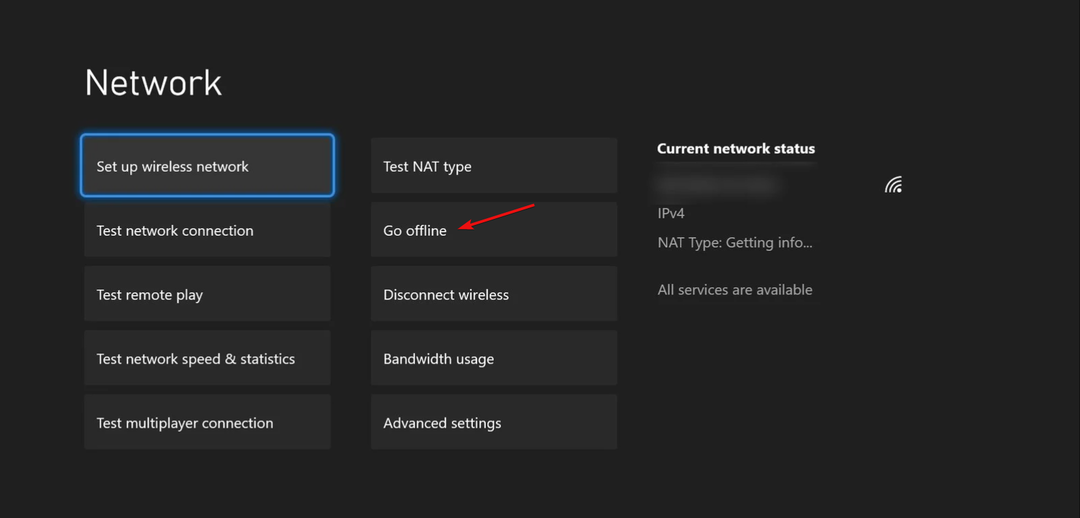
- افتح الدليل مرة أخرى وحدد ألعابي وتطبيقاتي تليها اظهار الكل.

- يختار يدير ثم طابور واختر عنوان اللعبة الذي تحاول تثبيته من أجل الضغط على قائمة طعام زر للتحديد يلغي.
- أخرج قرص اللعبة واضغط على اكس بوكس زر من وحدة التحكم الخاصة بك من أجل إعادة تشغيل وحدة التحكم الخاصة بك.
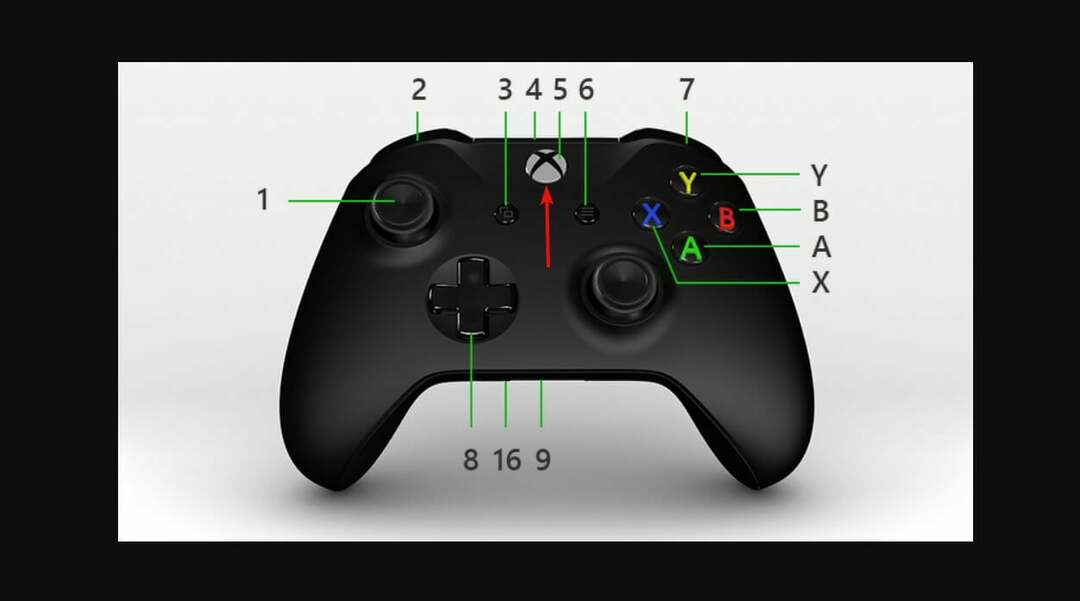
- إذا بدت وحدة التحكم مجمدة ، فاضغط مع الاستمرار على اكس بوكس على وحدة التحكم لمدة 10 ثوانٍ تقريبًا ، أو حتى يتم إيقاف تشغيل الوحدة. إذا بدت وحدة التحكم مجمدة مرة أخرى ، كرر العملية.

- بعد إعادة تشغيل وحدة التحكم ، أدخل القرص واتبع الخطوات التي تظهر على الشاشة لتثبيت اللعبة.
- اضغط على اكس بوكس زر للانتقال إليه الملف الشخصي والنظام تليها إعدادات.
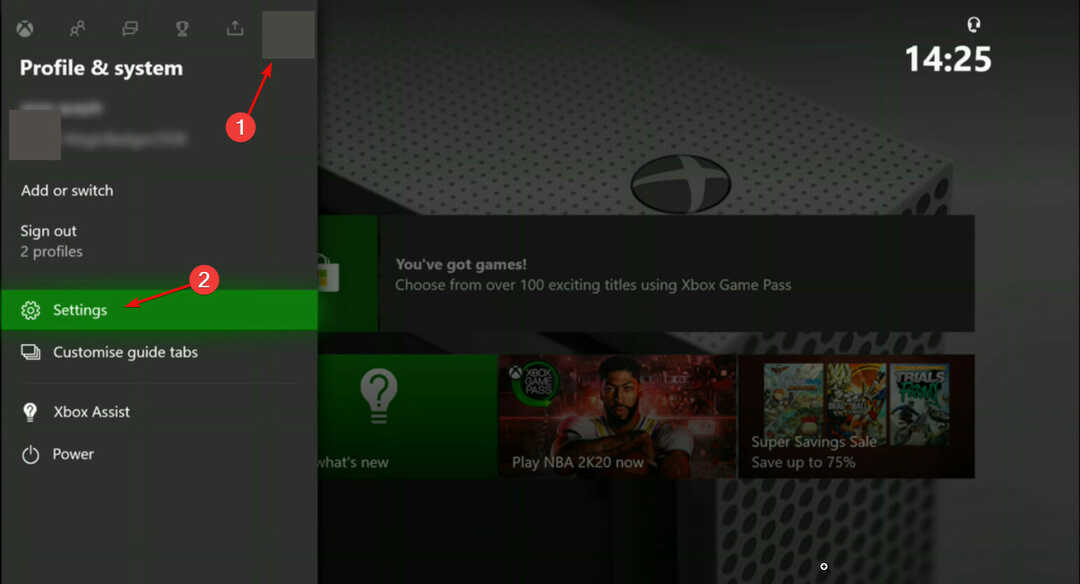
- اذهب إلى عام ثم اعدادات الشبكة من أجل تحديد ملف اتصل بالانترنت خيار.
كيف يمكنني إصلاح مشكلات برنامج ألعاب Xbox Series X؟
1. تحقق من الحساب الذي تستخدمه
- قم بتسجيل الدخول إلى حساب Microsoft الخاص بك وانتقل إلى الدفع والفواتير تليها تاريخ الطلب.
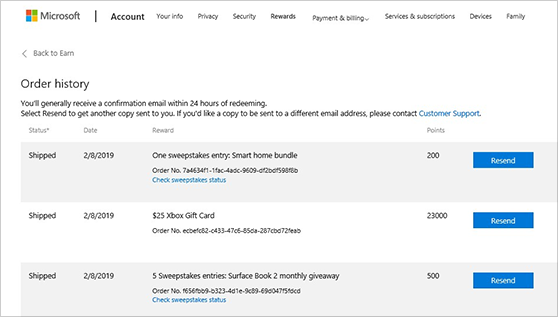
- اضغط على تفاصيل زر لمزيد من المعلومات حول معاملاتك.
لكي تعمل اللعبة التي تم تنزيلها بشكل صحيح على وحدة تحكم Xbox الخاصة بك ، يجب أن يكون الحساب الذي تم استخدامه لشراء اللعبة هو نفس الحساب المستخدم لتسجيل الدخول إلى خدمة Xbox.
سيسمح لك التحقق من سجل شراء Xbox بتأكيد شراء اللعبة باستخدام الحساب الذي سجلت الدخول به.
ضع في اعتبارك أنه لعرض محفوظات الشراء ، يجب عليك أولاً تسجيل الدخول باستخدام عنوان البريد الإلكتروني وكلمة المرور لحساب Microsoft الخاصين بك.
إذا لم يكن لديك هذه المعلومات وتحتاج إلى تعرف على كيفية إعادة تعيين كلمة المرور الخاصة بك، تحقق من المقالة المرتبطة.
2. أعد تثبيت لعبة بعد إعادة تشغيل وحدة التحكم
- اضغط على اكس بوكس زر والذهاب إلى ألعابي وتطبيقاتي تليها اظهار الكل و ألعاب.
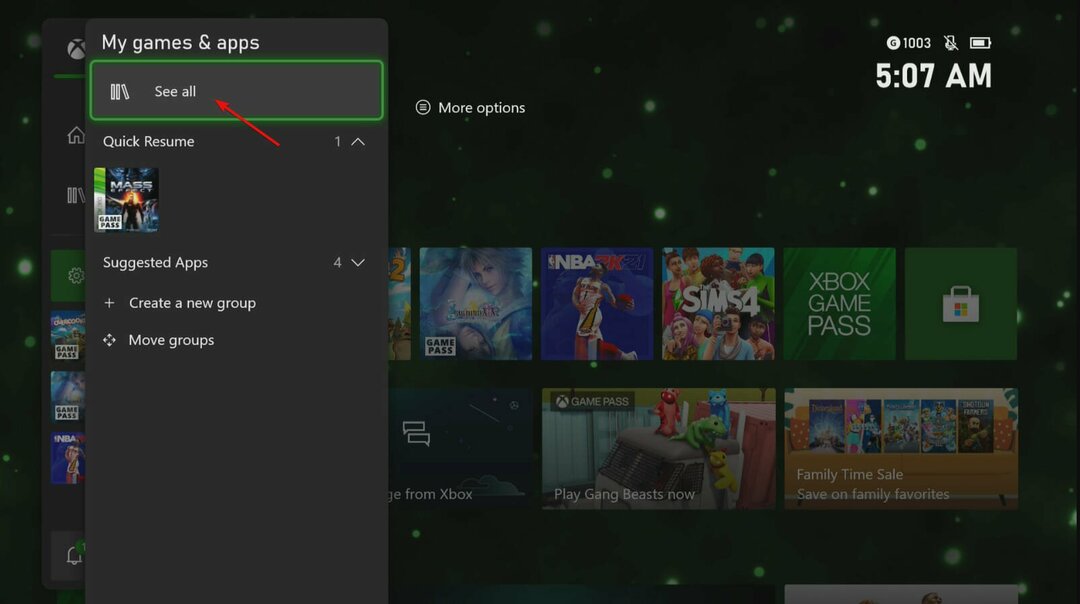
- اختر عنوان اللعبة الذي تريد إلغاء تثبيته واضغط على قائمة طعام زر لتحديد ملف الغاء التثبيت و قم بإلغاء تثبيت الكل أزرار.
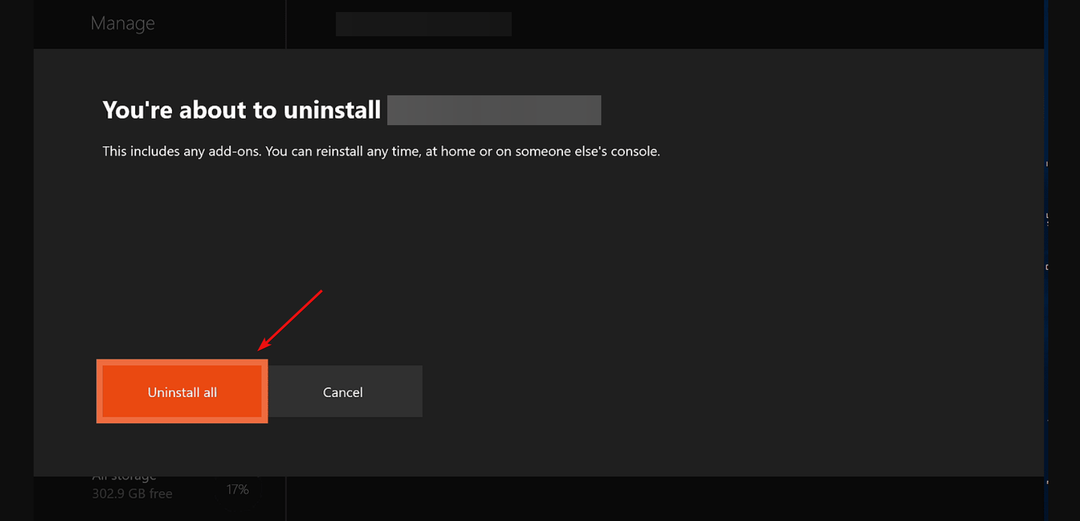
- اضغط مع الاستمرار على اكس بوكس زر من أجل التحديد أعد تشغيل وحدة التحكم بعد إلغاء تثبيت اللعبة.
- امسك ال اكس بوكس زر وانتقل إلى ألعابي وتطبيقاتي تليها اظهار الكل, مكتبة كاملة، و جميع الألعاب المملوكة.

- حدد لعبة ثم اضغط على تثبيت الكل. من المحتمل أن تكون بيانات اللعبة المثبتة قد تعرضت للتلف من قبل. من خلال إلغاء تثبيته وإعادة تثبيته ، ستحل هذا السبب المحتمل.
3. تحقق من وجود تحديثات وحدة التحكم
- اضغط على اكس بوكس زر لفتح الدليل وتحديد الملف الشخصي والنظام، ثم اختر إعدادات.
- يختار نظام، ثم اختر معلومات وحدة التحكم. سترى جميع البيانات حول وحدة التحكم ، بما في ذلك إصدار نظام التشغيل وإصدار شل.
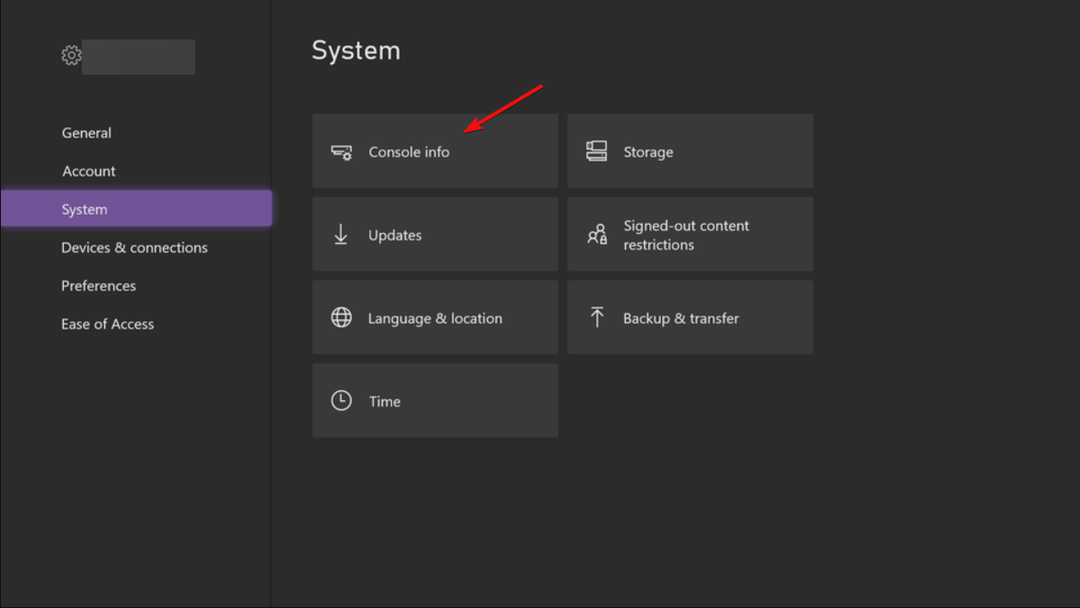
- الآن ، عد وضرب التحديثات الخيار ، وإذا كان هناك أي خيار ، قم بتثبيته.
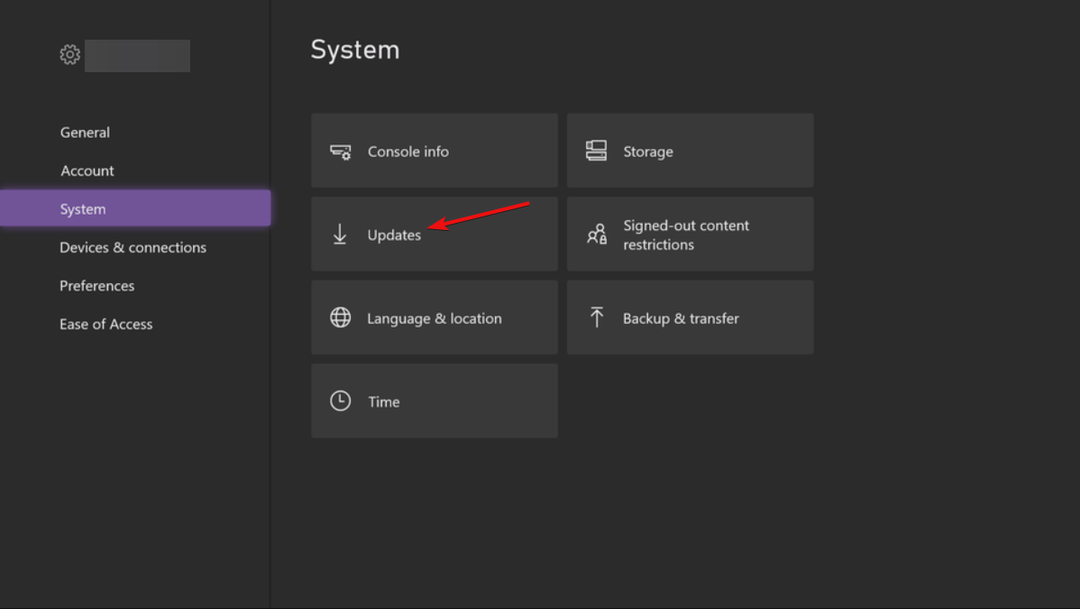
من المهم ملاحظة أنه في حالة قطع اتصال Xbox بخدمة Xbox أو إذا كانت وحدة التحكم الخاصة بك في وضع توفير الطاقة ، فقد لا يتم تحديثها تلقائيًا.
تحقق لمعرفة ما إذا كان نظام التشغيل على وحدة التحكم Xbox الخاصة بك محدثًا. في حالة ما إذا كان نظامك قديمًا ، يجب عليك تحديثه بأحدث بنية.
إذا واجهت مشاكل أخرى أثناء تحديث وحدة التحكم الخاصة بك ، فراجع صفحة دعم Xbox لـ استكشاف أخطاء تحديثات النظام وإصلاحها.
4. احفظ اللعبة على جهاز تخزين خارجي
- اضغط على اكس بوكس زر ، حدد ألعابي وتطبيقاتي، ثم اختر اظهار الكل.
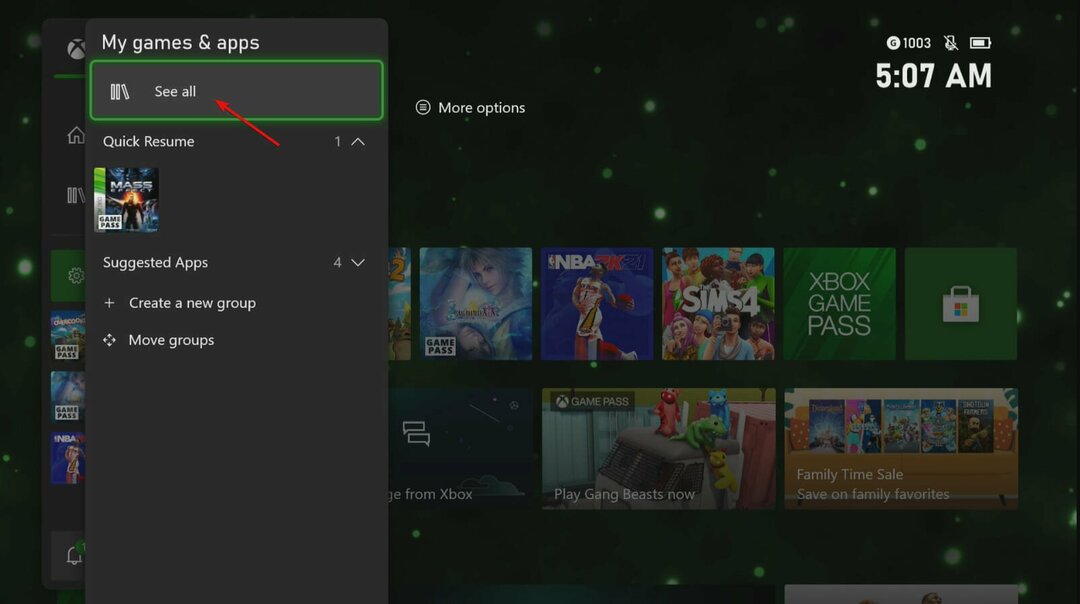
- قم بتمييز لعبة ، اضغط على قائمة طعام زر ، ثم حدد إدارة اللعبة والوظائف الإضافية.
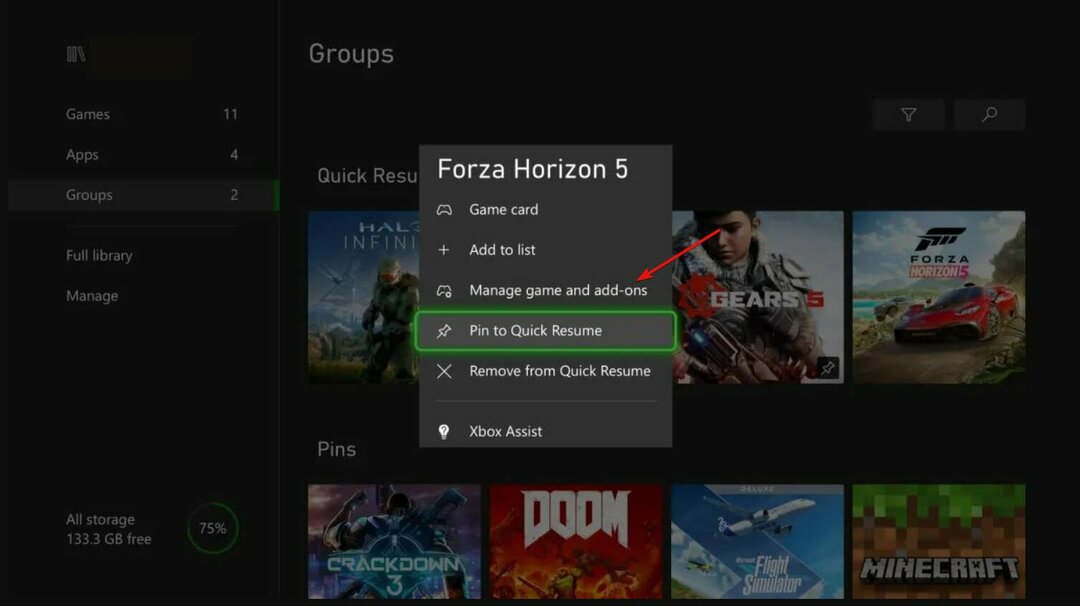
- حدد مربع اللعبة في الزاوية العلوية اليمنى من الشاشة ، ثم اختر نقل أو نسخ.
- حدد مربعات الاختيار الخاصة بالعناصر التي تريد نقلها أو نسخها ، واختر محرك أقراص للتنقل أو النسخ إليه ، ثم اضغط تم تحديد نسخ أو نقل المحدد.
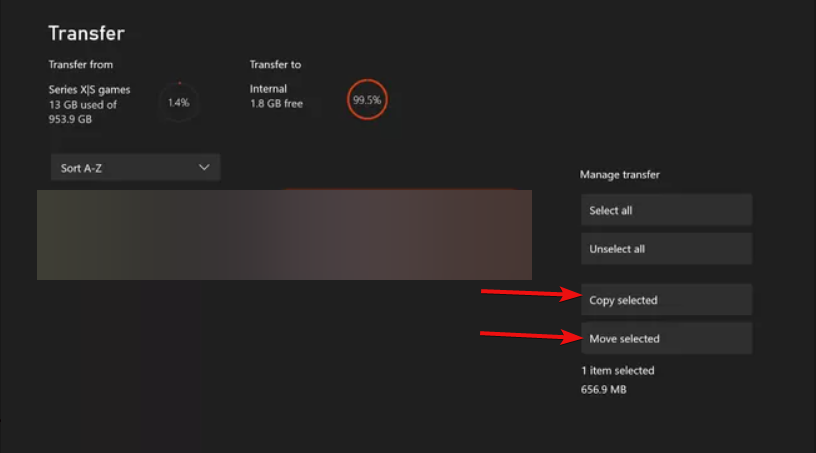
في حالة وجود جهاز تخزين آخر (مثل محرك أقراص ثابت خارجي أو محرك أقراص فلاش USB) ، يمكننا التحقق لمعرفة ما إذا كانت المشكلة ناتجة عن محرك الأقراص الداخلي لوحدة التحكم Xbox الخاصة بك.
لتخزين الألعاب على محرك أقراص خارجي ، ستحتاج إلى تلبية بعض المتطلبات: جهاز تخزين بسعة لا تقل عن 128 جيجابايت ووصلة USB 3.0.
من المرجح أن يتم إلقاء اللوم على محرك الأقراص الداخلي لوحدة التحكم الخاصة بك إذا حدثت مشكلة اللعبة فقط عندما يتم حفظ اللعبة في وحدة التحكم بدلاً من حفظها في جهاز تخزين خارجي.
5. تحقق من وجود حظر خاص باللعبة
على سبيل المثال ، يمكن لمطوري الألعاب دمج الأمان الخاص باللعبة في عناوينهم وفرض سياسات مجتمعهم للمساعدة في ضمان معاملة اللاعبين بإنصاف واحترام.
للمطورين المختلفين أساليب مختلفة لحظر الألعاب. هذا الأمان الخاص باللعبة منفصل تمامًا عن بقية نظام Xbox.
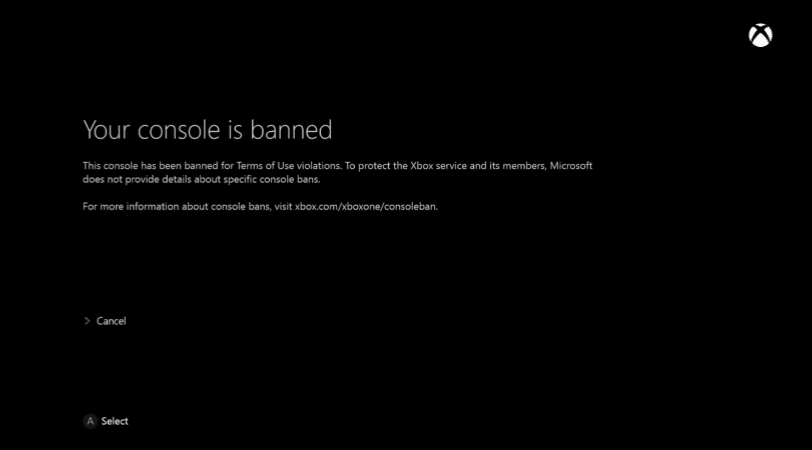
يتعذر على دعم Xbox عكس عمليات حظر الألعاب التي تفرضها Microsoft أو الرد على الأسئلة المتعلقة بالحظر للألعاب التي لم يتم تطويرها أو نشرها بواسطة Microsoft.
يرجى التحقق للتأكد من عدم حظرك من اللعبة إذا كنت لا تزال تواجه صعوبات في تحميل اللعبة.
تختلف الطريقة التي يتم بها إخطارك بحظر اللعبة ولكنها قد تشمل: رسالة داخل اللعبة ، أ خطأ في الاتصال عند محاولة الوصول إلى الميزات عبر الإنترنت ، أو عدم القدرة على الوصول إلى لعبة معينة سمات. إذا لم يكن هذا هو الحال بالنسبة لك ، فتابع إلى الحل التالي.
6. احذف جميع البيانات المحفوظة
عندما تحذف كلاً من عمليات الحفظ المحلية والسحابة الخاصة بك في لعبتك ، فستفقد كل تقدمك السابق.
- امسك ال اكس بوكس زر لفتح الدليل واختيار الملف الشخصي والنظام.
- حدد ملف إضافة أو تبديل زر واختيار ملف تعريف مختلف لتسجيل الدخول.
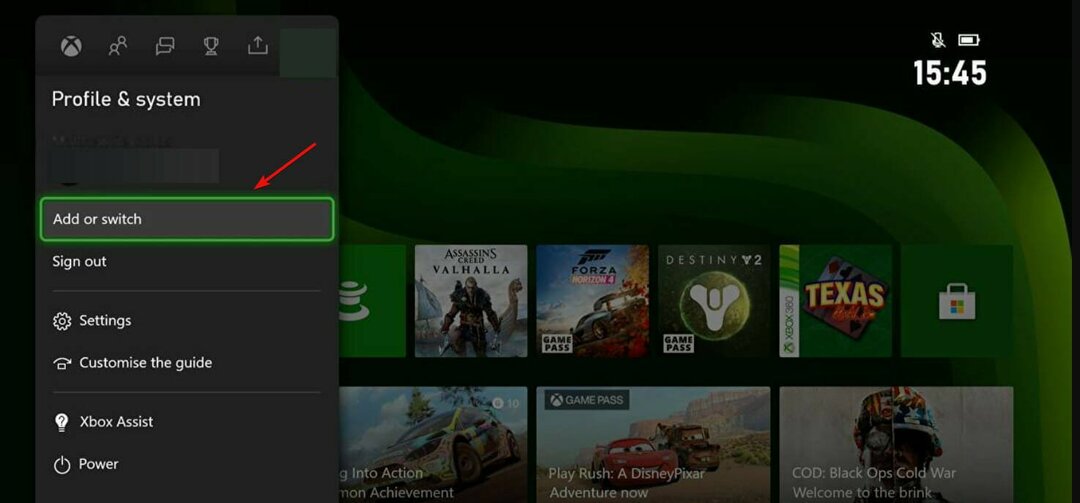
- اضغط على اكس بوكس زر والذهاب إلى ألعابي وتطبيقاتي تليها اظهار الكل و ألعاب.
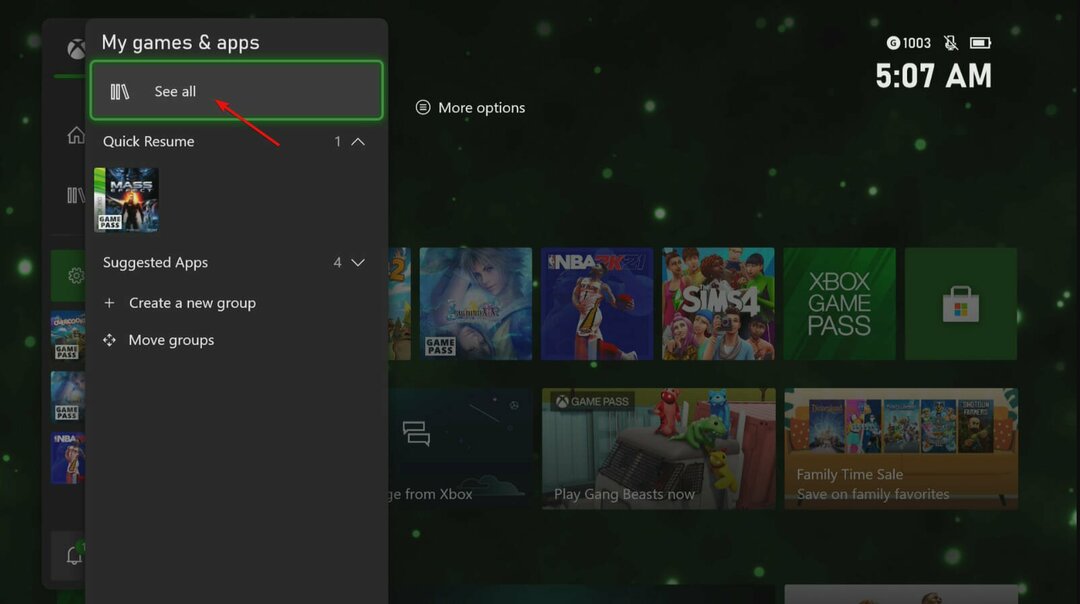
- اختر عنوان اللعبة الذي تريد إصلاحه واضغط على قائمة طعام زر.
- يختار إدارة اللعبة والوظائف الإضافية ثم اختر ملف البيانات المحفوظة خيار. حدد اسم اللاعب الخاص بك وانقر على احذف في كل مكان خيار.
- بعد حذف كل شيء ، حاول إعادة تحميل اللعبة وإنشاء حفظ جديد لمعرفة ما إذا كانت المشكلة قد تكررت أم لا.
إذا كان بإمكانك تحميل اللعبة وتشغيلها بعد تبديل حساباتك ، فمن المحتمل أن يكون الحفظ المحلي والسحابي للعبتك تالفًا.
في حالة عدم نجاح أي من الحلول السابقة ، وإذا كنت على استعداد للبدء من جديد بحفظ جديد تمامًا لهذه اللعبة ، فاتخذ هذه الخطوة كملاذ أخير.
- لا يمكن تنزيل الألعاب من Xbox Game Pass
- لا يمكن تثبيت ألعاب Game Pass على جهاز الكمبيوتر
- لا يتم تنزيل تطبيق Xbox أو تثبيته على نظام التشغيل Windows 10/11
7. أعد ضبط وحدة التحكم الخاصة بك
- اضغط على اكس بوكس زر وحدد الملف الشخصي والنظام تليها إعدادات.
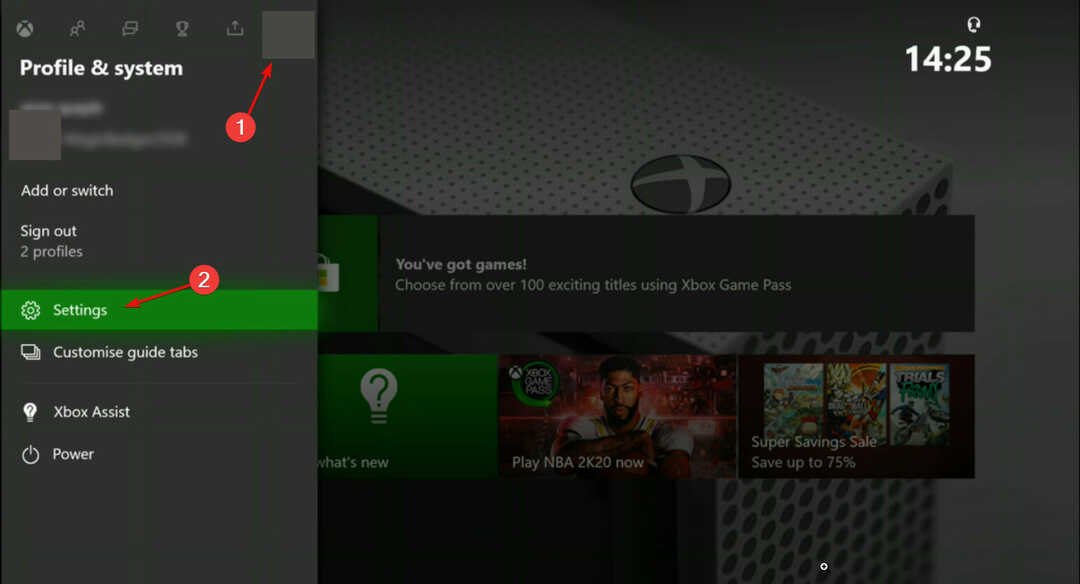
- اذهب إلى نظام تليها معلومات وحدة التحكم واختر إعادة تعيين وحدة التحكم.

- من إعادة تعيين وحدة التحكم الخاصة بك؟ الشاشة ، اختر إعادة تعيين والاحتفاظ بألعابي وتطبيقاتي. إذا اخترت هذا الخيار ، فسيتم إعادة تعيين نظام التشغيل وسيتم حذف جميع البيانات التي يحتمل تلفها ، بينما ستظل ألعابك وتطبيقاتك كما هي.

من المحتمل وجود مشكلة في نظام تشغيل وحدة التحكم الخاصة بك ، مما يمنع اللعبة من العمل بشكل صحيح. يمكنك إعادة تعيين وحدة التحكم الخاصة بك دون فقدان أي من ألعابك أو تطبيقاتك.
تأكد من أنك لا تختار إعادة تعيين وحذف كل شيء. من الممكن استعادة وحدة التحكم إلى إعدادات المصنع الخاصة بها ، ولكن جميع بيانات المستخدم ، بما في ذلك الحسابات ، سيتم حذف الألعاب والتكوينات وارتباطات Xbox الرئيسية وجميع الألعاب والتطبيقات المحفوظة كملف نتيجة.
فقط في أقصى الظروف يجب أن تلجأ إلى هذا الخيار في حالات استكشاف الأخطاء وإصلاحها الأخرى.
بعد الانتهاء من عملية إعادة تعيين وحدة التحكم الخاصة بك ، حاول معرفة ما إذا تم تحميل ألعابك وتشغيلها بنجاح.
إذا نجحت إعادة تعيين وحدة التحكم ، فقد تتم مطالبتك بتكرار بعض خطوات إعداد وحدة التحكم العامة قبل العودة إلى ملف بيت شاشة.
مقارنة بين Xbox Series X و Xbox Series S.

إذا كان علينا أن نشير إلى ثلاثة اختلافات كبيرة بين وحدات التحكم ، فستكون على النحو التالي: محرك أقراص Blu-ray بدقة 4K UHD قادرة على لعب الألعاب المادية والأفلام مضمنة في Xbox Series X ، في حين أن Xbox Series S لا تحتوي على مثل هذا يقود.
يحتوي جهاز Xbox Series X على قرص SSD كبير سعة 1 تيرابايت يمكنه تخزين حوالي 16 لعبة في المتوسط ، بينما تحتوي السلسلة S على قرص SSD بسعة 512 جيجابايت يمكنه تخزين أربع إلى خمس ألعاب فقط.
وتعرض السلسلة X الألعاب بدقة 4K الأصلية بمعدل 60 إطارًا في الثانية ، بينما تستهدف Xbox Series S دقة 1440 بكسل.
فيما يلي مخطط أكثر تفصيلاً للمواصفات الفنية لـ Xbox Series X و Xbox Series S:
| اكس بوكس اكس بوكس اكس | أجهزة إكس بوكس إس | |
| وحدة المعالجة المركزية | ثماني النواة 3.8 جيجاهرتز (3.6 جيجاهرتز مع SMT) مخصص AMD 7nm | ثماني النوى 3.6 جيجا هرتز (3.4 جيجا هرتز مع SMT) مخصص AMD 7nm |
| GPU | 12 تيرافلوبس 1.825 جيجا هرتز (مغلق) | 4 تيرافلوب بسرعة 1.550 جيجاهرتز |
| كبش | 16 جيجا بايت GDDR6 | 10 جيجا بايت GDDR6 |
| معدل الإطار | حتى 120 إطارًا في الثانية | حتى 120 إطارًا في الثانية |
| دقة | ما يصل إلى 8 كيلو | 1440p مع ترقية 4K |
| بصري | محرك أقراص HD Blu-Ray | لا يوجد محرك أقراص |
| تخزين | محرك أقراص مزود بذاكرة مصنوعة من مكونات صلبة (SSD) من نوع NVMe سعة 1 تيرابايت | 512 جيجا بايت NVMe SSD |
في بقية الوقت ، سيكون لكلاهما نفس واجهة المستخدم بالإضافة إلى نفس وحدة التحكم ونفس بنية Xbox Velocity ، مما يسمح بميزات مثل Quick Resume.
يتمتع كلاهما بإمكانية الوصول إلى تطبيقات الوسائط نفسها ، مثل Netflix و Amazon Prime Video و Hulu ، والأهم من ذلك ، أن كلاهما قادر على لعب نفس ألعاب الفيديو بالضبط.
ومع ذلك ، قد تكون مهتمًا أيضًا بمراجعة ملف قائمة ألعاب الفيديو المحسّنة لـ Xbox Series X..
هل كان هذا الدليل مفيدًا لك؟ أخبرنا من خلال مشاركة أفكارك معنا في قسم التعليقات أدناه. شكرا للقراءة!


